Win10系统IE浏览器怎么设置代理上网
摘要:Win10系统IE浏览器怎么设置代理上网1、打开IE浏览器,点击打开右上角的设置图标,选择[Internet选项]。2、打开选项页后,点击第...
Win10系统IE浏览器怎么设置代理上网
1、打开IE浏览器,点击打开右上角的设置图标,选择[Internet选项]。
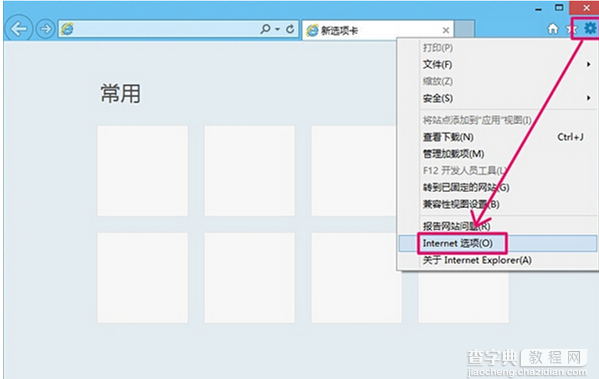
2、打开选项页后,点击第五项的[连接]。
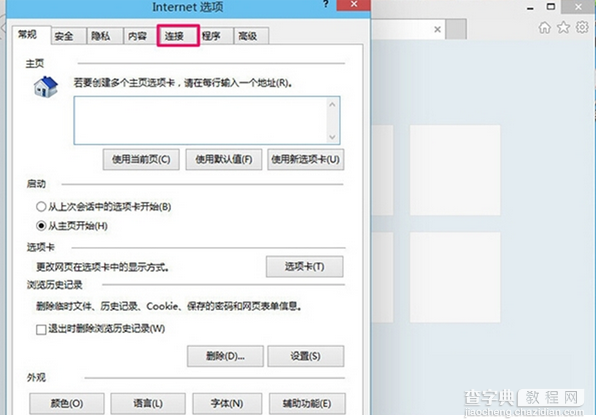 3、然后点击打开最底下的[局域网设置],设置代理。
3、然后点击打开最底下的[局域网设置],设置代理。
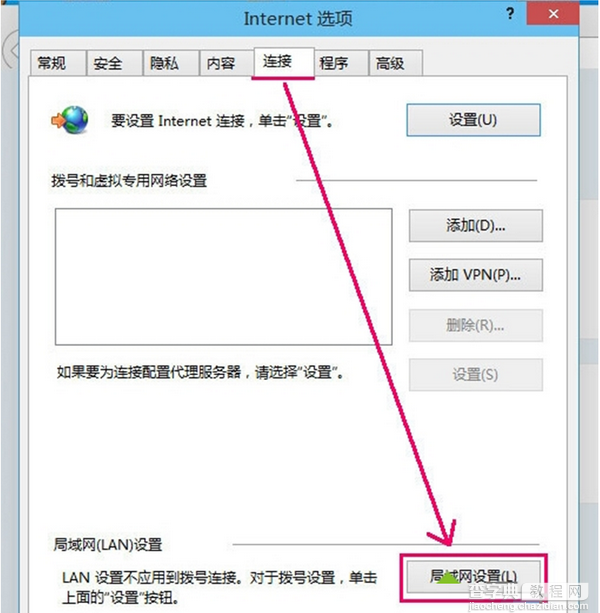 4、勾选[为LAN使用代理服务器],下面灰色的框框变为可修改状态,填入有效的代理服务IP、端口。
4、勾选[为LAN使用代理服务器],下面灰色的框框变为可修改状态,填入有效的代理服务IP、端口。
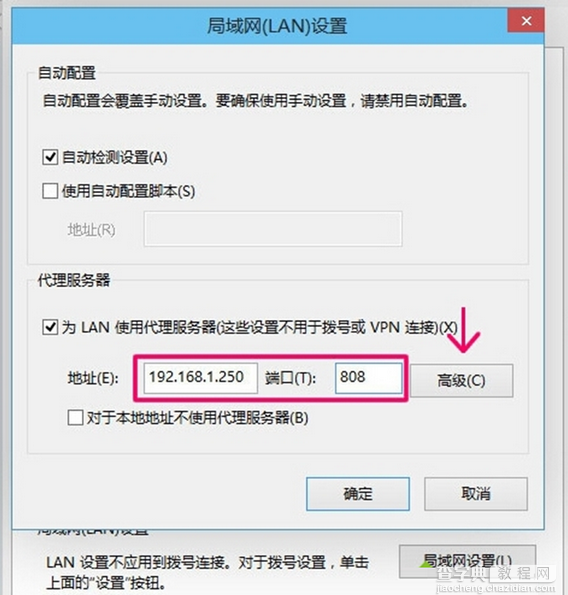 5、如果代理服务器支持SOCKS5代理,那就点高级,取消[对所有协议均使用相同的代理服务器],再填入有效的服务器IP,端口。
5、如果代理服务器支持SOCKS5代理,那就点高级,取消[对所有协议均使用相同的代理服务器],再填入有效的服务器IP,端口。
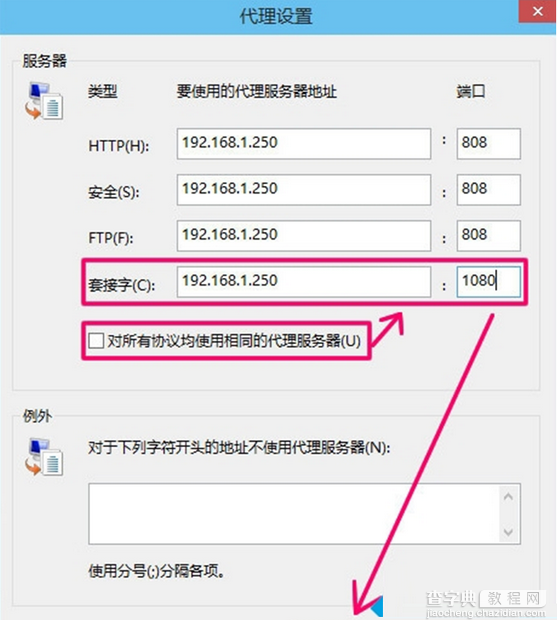
【Win10系统IE浏览器怎么设置代理上网】相关文章:
上一篇:
Win10系统快速启动功能开不了修复教程
下一篇:
win10系统怎么设置ip代理服务器上网
